Suchergebnisse :
×Eine WordPress-Website möchte zur Benutzerverifizierung eine erzwungene Authentifizierung per Single Sign-On (SSO) verwenden. Wenn Benutzer auf die Anmeldung klicken, sollten sie zur Anmeldung des ausgewählten Identitätsanbieters (IDP) weitergeleitet werden, wo sie ihre vorhandenen Anmeldeinformationen eingeben müssen.
Nach erfolgreicher Anmeldung beim gewählten Identitätsanbieter wird den Nutzern direkter Zugriff auf die WordPress-Website angeboten. Wenn der Benutzer jedoch falsche IDP-Anmeldeinformationen eingibt oder sich nicht authentifiziert, wird ihm die Anmeldung verweigert SSO Zugriff auf die WordPress-Website.
Umgebungseinrichtung:
Anforderungen an den Lösungsfluss:
Der Administrator möchte eine erzwungene Authentifizierung mithilfe der SSO-Funktionalität implementieren, da nur registrierte Benutzer auf ihre Website zugreifen sollen. Sie möchten, dass sich Kunden zunächst beim Identitätsanbieter anmelden und erst nach der Authentifizierung durch einen bestimmten Identitätsanbieter auf die WordPress-Website zugreifen können.
Teilen wir diese Anforderung in separate Abläufe auf.
1. Grundlegende SSO-Erfahrung:
Wenn ein Benutzer eine WordPress-Site besucht, kann er sich über WordPress Login oder Drittanbieter-Identitätsanbieter (z. B. Google, Microsoft usw.) anmelden. In diesem Szenario muss der Benutzer zur WordPress-Site gehen und dann die Anmeldeoption auswählen.
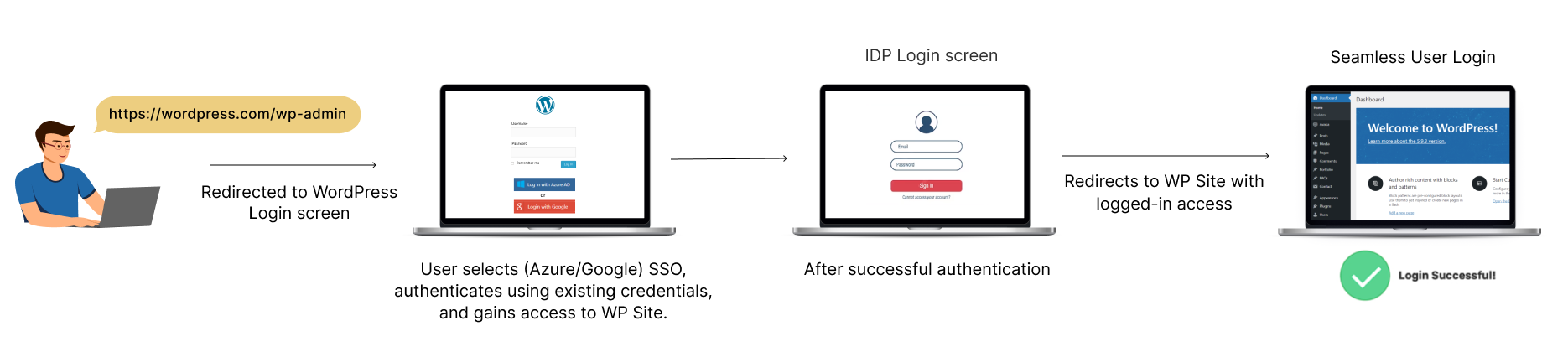
Der Administrator möchte seine gesamte WordPress-Site vor unbefugten Benutzern schützen.
2. Authentifizierung erzwingen/vollständigen Site-Fluss schützen:
Der Administrator möchte die SSO-Authentifizierung erzwingen, bevor er Zugriff auf die WordPress-Site gewährt. Sie möchten, dass sich Kunden zunächst beim Identitätsanbieter anmelden und erst nach der Authentifizierung durch einen bestimmten Identitätsanbieter auf die WordPress-Website zugreifen können.
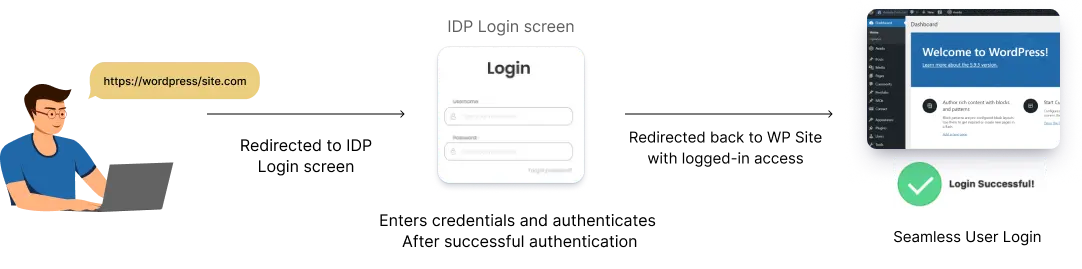
Wenn ein Benutzer auf den Link zur WordPress-Website klickt, wird ihm die Möglichkeit gegeben, sich mit Azure AD/Google SSO anzumelden. Nachdem Sie „Mit Azure AD anmelden“ ausgewählt haben, werden Benutzer zur Azure AD-Anmeldeseite weitergeleitet, wo sie ihre Anmeldeinformationen eingeben können.
Nach erfolgreicher Authentifizierung werden registrierte Benutzer verifiziert und erhalten direkten angemeldeten Zugriff auf die WordPress-Website, sobald sie ihre Azure AD-Anmeldeinformationen in das Anmeldeformular eingeben.
Danke für Ihre Antwort. Wir werden uns bald bei Ihnen melden.
Etwas ist schief gelaufen. Bitte senden Sie Ihre Anfrage erneut
Entdecken Sie, wie miniOrange Ihnen helfen kann
Melden Sie sich an, um eine Demo zu erhalten
Übersicht über die Premium-Funktionen des Plugins
Testen Sie Add-ons und Integrationen von Drittanbietern
24*7-Support per E-Mail und Zoom-Anruf
Holen Sie sich eine geführte Demo von einem Entwickler
Mailen Sie uns weiter oauthsupport@xecurify.com Für eine schnelle Beratung (per E-Mail/Besprechung) zu Ihren Anforderungen hilft Ihnen unser Team bei der Auswahl der für Ihre Anforderungen am besten geeigneten Lösung/Plan.
Brauchen Sie Hilfe? Wir sind hier!

Vielen Dank für Ihre Anfrage.
Wenn Sie innerhalb von 24 Stunden nichts von uns hören, können Sie gerne eine Folge-E-Mail an senden info@xecurify.com
Diese Datenschutzerklärung gilt für miniorange-Websites und beschreibt, wie wir mit personenbezogenen Daten umgehen. Wenn Sie eine Website besuchen, werden möglicherweise Informationen in Ihrem Browser gespeichert oder abgerufen, meist in Form von Cookies. Diese Informationen können sich auf Sie, Ihre Vorlieben oder Ihr Gerät beziehen und werden hauptsächlich dazu verwendet, dass die Website so funktioniert, wie Sie es erwarten. Die Informationen identifizieren Sie nicht direkt, können Ihnen aber ein personalisierteres Web-Erlebnis ermöglichen. Klicken Sie auf die Kategorieüberschriften, um zu erfahren, wie wir mit Cookies umgehen. Die Datenschutzerklärung unserer Lösungen finden Sie in der Datenschutz.
Notwendige Cookies tragen dazu bei, eine Website vollständig nutzbar zu machen, indem sie grundlegende Funktionen wie Seitennavigation, Anmelden, Ausfüllen von Formularen usw. ermöglichen. Die für diese Funktionalität verwendeten Cookies speichern keine personenbezogenen Daten. Einige Teile der Website funktionieren jedoch ohne Cookies nicht ordnungsgemäß.
Diese Cookies sammeln nur aggregierte Informationen über den Verkehr auf der Website, einschließlich Besucher, Quellen, Seitenklicks und -aufrufe usw. Dies ermöglicht es uns, mehr über unsere beliebtesten und am wenigsten beliebten Seiten sowie über die Interaktion der Benutzer mit den umsetzbaren Elementen und damit über die Veröffentlichung zu erfahren Wir verbessern die Leistung unserer Website sowie unserer Dienste.
